在日常使用電腦的過程中,我們或多或少都會遇到一些存儲空間不足的問題,特別是當我們的C盤和D盤空間分配不合理時,更容易導致係統運行緩慢甚至無法正常使用的情況。有沒有一種方法可以將C盤和D盤合並成一個盤,以釋放更多的存儲空間呢?實際上我們可以通過一些簡單的操作來實現這一目標。本文將介紹如何合並C盤和D盤,讓我們的電腦擁有更大的存儲空間,提高係統的運行效率。
具體方法:
1.桌麵右擊“此電腦”,選擇【管理】。

2.選擇【磁盤管理】。
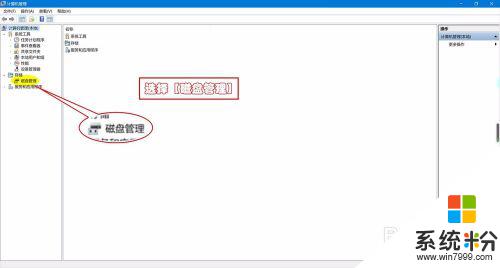
3.右擊D盤,選擇【刪除卷】。
由於C盤默認為係統盤,所以刪除非係統盤D盤。刪除之前要做好數據的備份或遷移。
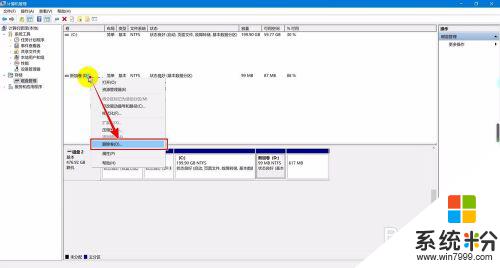
4.然後點擊【是】確認刪除。
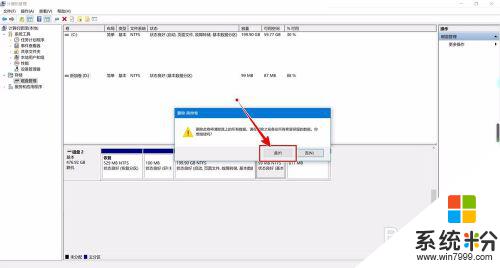
5.刪除之後,磁盤變為“未分配”狀態。
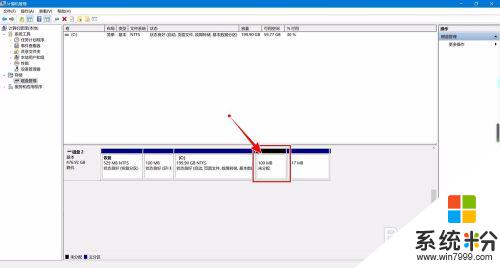
6.此時右擊C盤,選擇【擴展卷】。
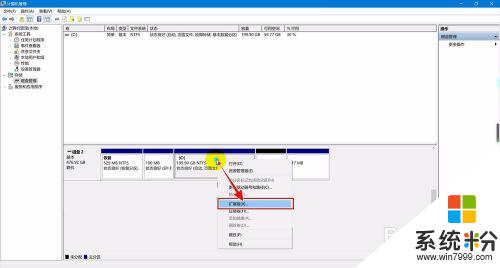
7.進入擴展向導,點擊【下一步】。
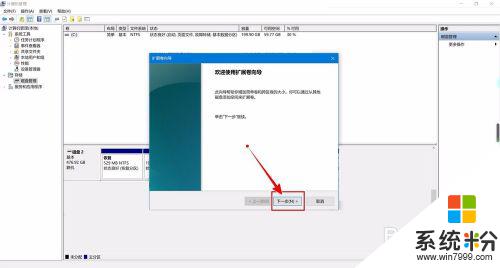
8.選擇磁盤,一般默認為未分配空間。
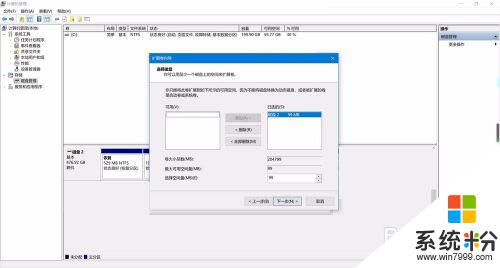
9.點擊【完成】擴展卷。
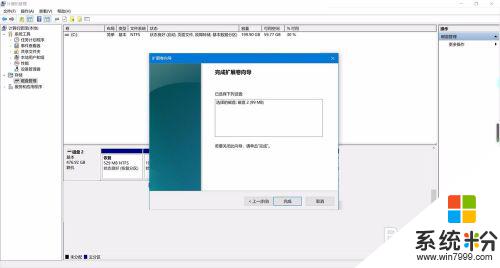
10.完成擴展就合並完成了。
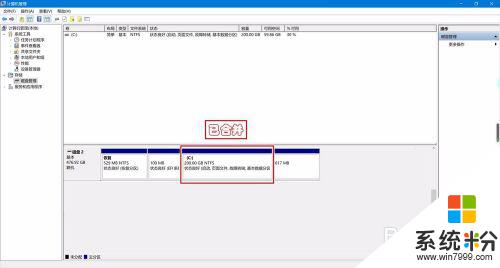
以上就是如何合並C盤和D盤的全部內容,如果遇到這種情況,你可以按照以上步驟解決問題,非常簡單和快速。